网站首页百科全书 >正文
导读目前大家应该是对局域网共享打印机(如何设置共享打印机)比较感兴趣的,所以今天好房网小编CC就来为大家整理了一些关于局域网共享打印机(...
目前大家应该是对局域网共享打印机(如何设置共享打印机)比较感兴趣的,所以今天好房网小编CC就来为大家整理了一些关于局域网共享打印机(如何设置共享打印机)方面的相关知识来分享给大家,希望大家会喜欢哦。局域网共享打印机(如何设置共享打印机)
如何共享打印机
打印机共享
办公桌都会使用到打印机这个设备,那么又不可能每人一台打印台,因为没有必要造成如此的浪费,普通办公桌也无法排放太多的机器,文件夹,那么如何能够高效利用资源呢?在 Windows 中,可以将打印机共享给网络上的多台电脑。 若要从连接到打印机的电脑(主要电脑)共享打印机至未连接到打印机的辅助电脑,你必须设置共享打印机设置、将打印机连接到主要电脑(或者以无线方式或使用 USB 电缆),然后打开打印机。 另外,请确保主电脑已打开、连接到打印机并连接到网络。
方法操作如下,点击“控制面板”按键找到要共享的打印机,
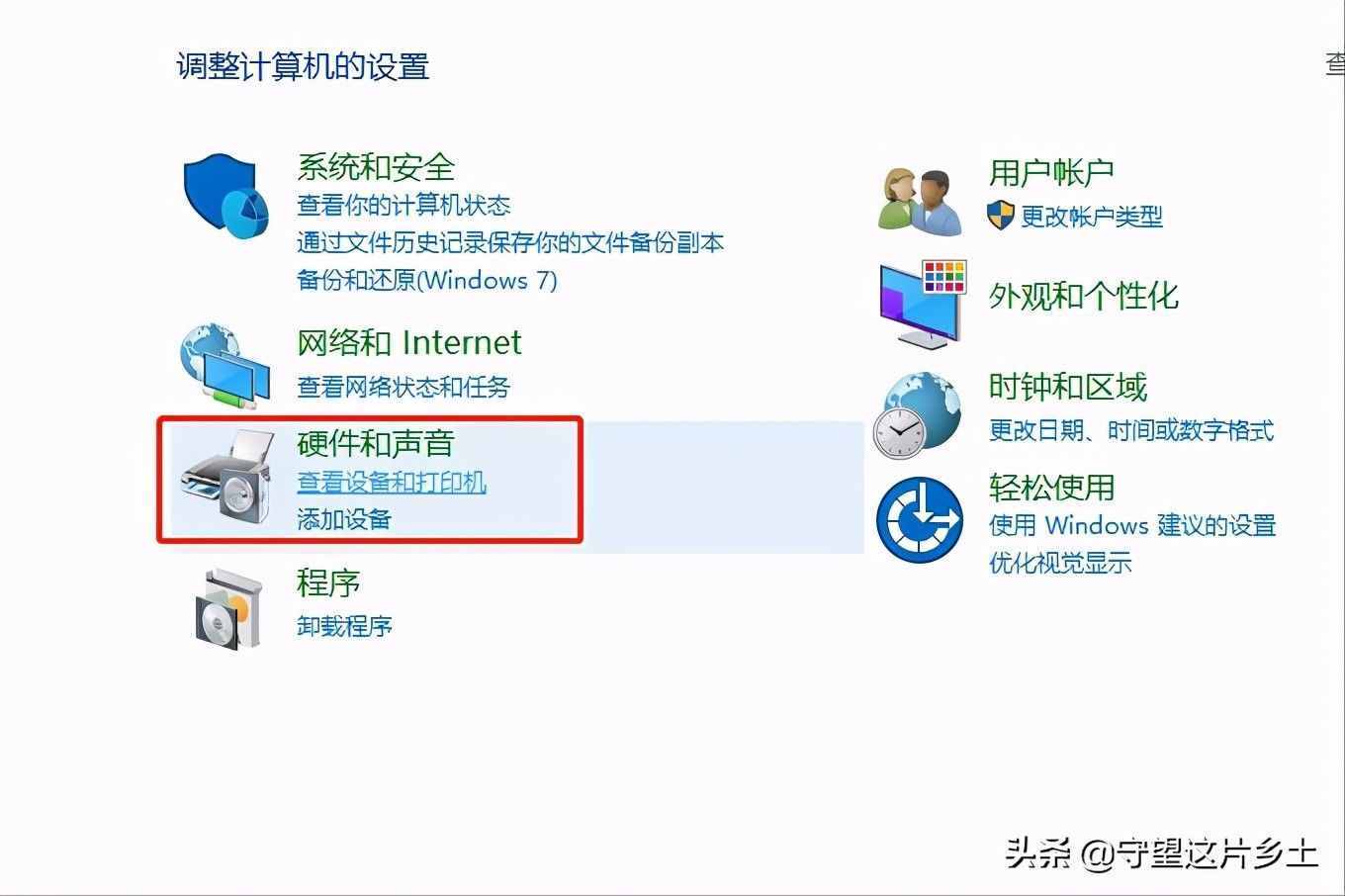
点击设备和打印机
点击打印机属性(目的是一定要--------打开共享)
打开共享
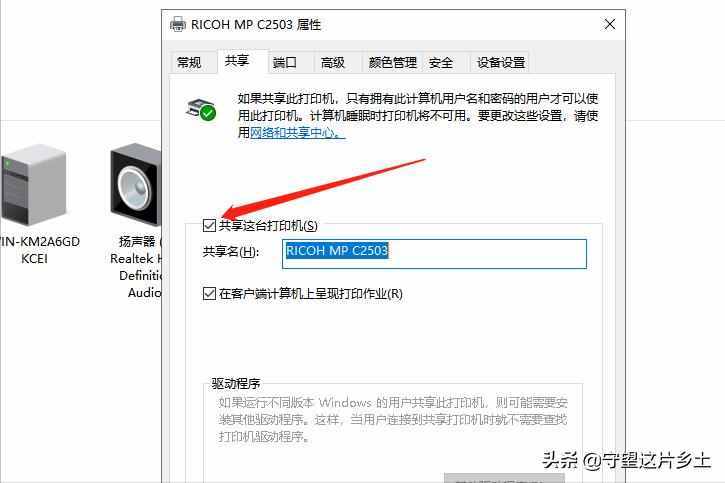
将共享的设备勾选,(不勾选无法共享的,也就是说你不开门,别人无法来你家做客一样)
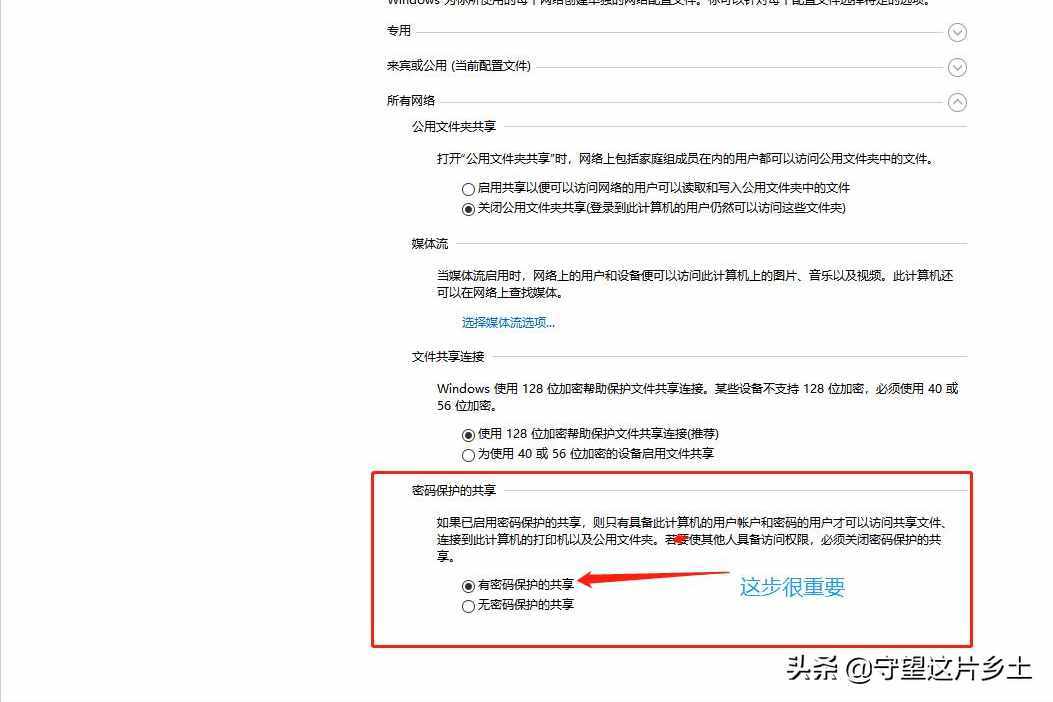
按“ctrl+r"输入"cmd"回车Enter,在黑色光标下输入“ipconfig"这样就可查看到要共享打印机的ip地址,
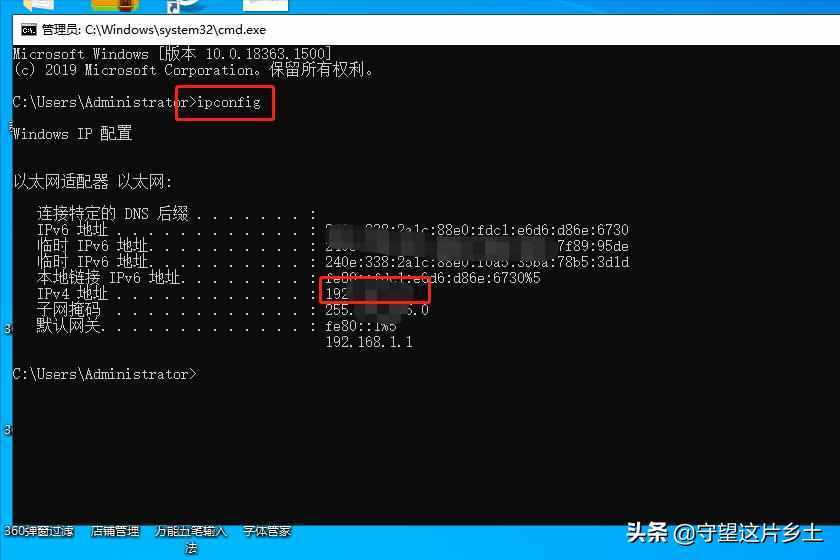
得知对方ip后,就可以在另一台电脑上运行”ctrl+r"输入“\\1916....."即可找到共享打印机。
版权说明:本文由用户上传,如有侵权请联系删除!
- 上一篇:中国姓氏排名(你的姓排第几)
- 下一篇:最后一页
猜你喜欢:
- 2022-06-13中国姓氏排名(你的姓排第几)
- 2022-06-13三区三州指哪些地方(三区三州是哪里)
- 2022-06-13九华山风景区属于池州市哪个区?(九华山风景区 安徽省池州市下辖地区)
- 2022-06-13湖南美食(湖南十大经典代表菜)
- 2022-06-13周朝历代皇帝列表(周朝的概况)
- 2022-06-13瞎子阿炳(瞎子阿炳的悲喜人生)
- 2022-06-13真气运行法(真气运行法技术总结全攻略)
最新文章:
- 2022-06-13中国姓氏排名(你的姓排第几)
- 2022-06-13三区三州指哪些地方(三区三州是哪里)
- 2022-06-13长沙科颜美整形美容医生(长沙科颜美美容专科医院有限公司)
- 2022-06-13九华山风景区属于池州市哪个区?(九华山风景区 安徽省池州市下辖地区)
- 2022-06-13湖南美食(湖南十大经典代表菜)
- 2022-06-13周朝历代皇帝列表(周朝的概况)
- 2022-06-13瞎子阿炳(瞎子阿炳的悲喜人生)
- 2022-06-13真气运行法(真气运行法技术总结全攻略)
- 2022-06-13蜜蜂采蜜(为什么蜜蜂只在早上采粉)
- 2022-06-13最后一舞 电影 2012(最后一支舞 2003年上映加拿大电影)
- 2022-06-13技术宅吧百度贴吧(技术宅吧)
- 2022-06-13数字黑洞(数学上最诡异的数)
- 2022-06-13小品演员(盘点中国十大小品演员)
- 2022-06-13天天酷跑最新破解(天天酷跑轩哥破解版攻略)
- 2022-06-13引江济淮工程(引江济淮工程淠河总干渠渡槽通水)
- 热点推荐
- 热评文章

 渝公网安备
渝公网安备